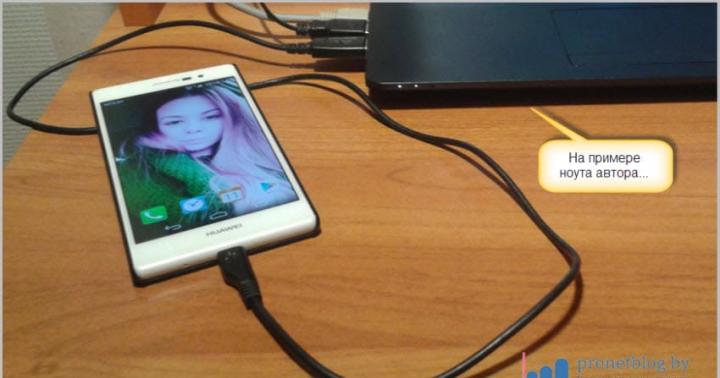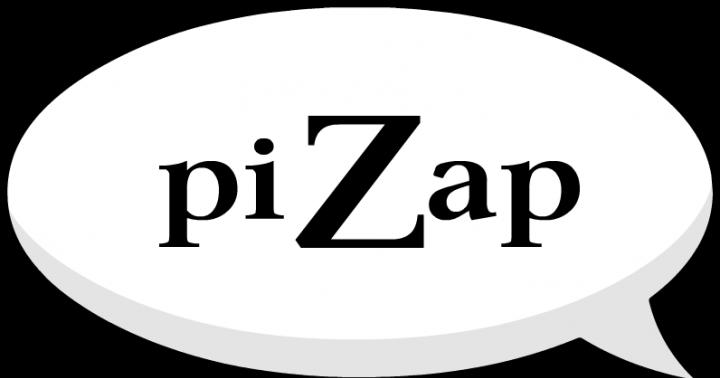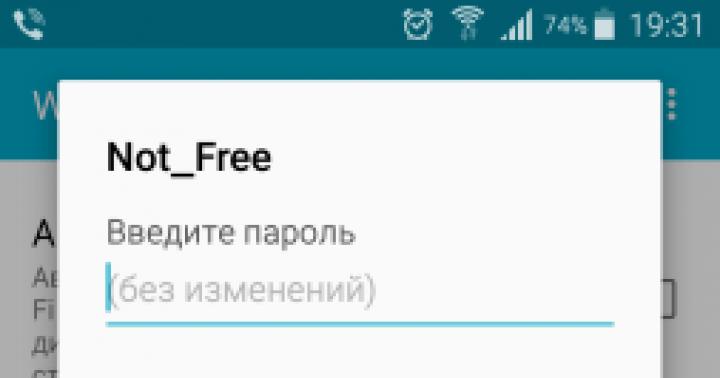Recentemente ho capito che i televisori sono ancora nel secolo scorso. Se i gadget e i computer mobili stanno diventando più convenienti, più veloci e più facili, l'unica cosa che cambia nei televisori è la dimensione dello schermo e del permesso. Sulla convenienza non vale la pena parlare.
Una TV senza un server multimediale su un computer o un dispositivo speciale è una cosa praticamente inutile, a meno che non ti piace appendere, quindi ho scelto il Top 5 Mediover per un computer che pompano la tua TV e rendono molto più funzionale.
Plex.
Plex.Plex è il più popolare e, forse, un'opzione conveniente. Eseguendo il server sul computer, è possibile gestirlo dal browser, per regolare la libreria, aggiungere sottotitoli e così via. Tutte le informazioni sulla pellicola PLEX caricano automaticamente e lo rende perfettamente in 9 casi su 10. Il televisore vede il server plex senza problemi e tutto è perfettamente perdendo. L'unico minus plex e altri programmi simili è che la TV non vede i sottotitoli integrati nel film, ma per la maggior parte non importa.
PLEX è distribuito gratuitamente, ma per ulteriori funzioni dovrà acquistare un abbonamento.
Plex.
Ho usato questo server per molto tempo sulla vecchia TV. Funziona abbastanza bene e a differenza di Plex, HMS è un intero combinare la cui funzionalità non conosce i confini. L'unico meno sarà l'interfaccia del programma terribile, ma poiché è necessario giocare a film sulla TV, non diventerà un grosso problema. Il programma è assolutamente gratuito e solo nella versione per Windows.

Inizialmente, PS3 Media Server distribuito come aggiunta a PlayStation 3, che consente di riprodurre film sul televisore utilizzando la console. Quindi il programma ha iniziato a vivere una vita separata. Come le alternative precedenti, supporta la riproduzione tramite DLNA e non richiede la configurazione.

Serviio è lontano dal server multimediale più popolare, ma merita anche luoghi nella nostra parte superiore. L'applicazione è gratuita, tuttavia per $ 25 è possibile acquistare una versione PRO che apre l'accesso ai tuoi contenuti da qualsiasi, non solo la rete domestica e consente di riprodurre contenuti dal Web (questa funzione è data come familiarizzare e gratuitamente versione). Serviio ha applicazioni Android, tuttavia, agiscono come un pannello di controllo ausiliario per la parte del server sul computer.
Kodi (ex XBMC)

XBMC è stato creato per implementare la funzione di riproduzione video in Xbox. Il progetto è stato quindi separato e ora Kodi è uno dei più famosi centri media che supportano quasi tutte le piattaforme a causa del codice aperto. Kodi ha applicazioni per iOS e Android, che consentono di utilizzare uno smartphone come pannello di controllo. Il servizio vive sulle donazioni ed è assolutamente gratuito.
Kodi.Per me, il favorito inequivocabile è Plex. E cosa usi?
Home Media Server (UPNP) - Un programma universale che fornisce accesso ai contenuti del disco rigido del computer da dispositivi elettronici, come televisori, giocatori, console di gioco. I dati vengono trasmessi tramite il protocollo UPNP (DLNA). Questo programma funziona con TV, console di gioco, centri musicali, telefoni cellulari e smartphone.
Oggi la vita umana nelle realtà moderne è molto difficile da immaginare senza elevate tecnologie. Ognuno di noi è circondato da laptop, computer, TV, centri musicali. Succede spesso quando voglio davvero vedere il tuo film preferito su una grande TV o giocare a un gioco per computer attraverso la console. La risoluzione di tali compiti è chiamato da un software multifunzione complesso complesso per i media server per Windows. Con esso, è possibile organizzare l'accesso completo all'intero contenuto multimediale del disco rigido del computer.



Scarica Home Media Server gratuitamente
Il programma Home Media Server (Home Media Server) ha una piccola dimensione. Installare un server multimediale domestico può essere configurato in pochi minuti. Le sue principali opportunità includono il video e la transcodifica audio nella vista che supporta TV o registratore. È inoltre possibile configurare i sottotitoli, scegliere la dimensione dell'immagine desiderata per qualsiasi schermata e selezionare una traccia audio da soli. L'utente ha la possibilità di inviare internet radio o televisione direttamente al televisore o al giocatore.
Se non vedi la tua vita senza la televisione digitale, puoi anche scaricare un server multimediale domestico. Supporta tutti i moderni formati digitali (C, S, T), funziona perfettamente con il programma VLC Media Player e può utilizzare il segnale digitale ad altri dispositivi elettronici utilizzando le funzioni di rendering multimediali digitali.
Il server dei media casalinghi in russo ha un'ampia funzionalità. È possibile salvare i profili di transcodifica. Il loro uso semplifica notevolmente l'impostazione quando si collega nuovi dispositivi. Scarica Home Media Server gratuito (DLNA) è consigliato per i proprietari di televisori e Philips, Sony, Panasonic, JVC, Toshiba, Samsung. Ognuno di loro ha tutti i connettori necessari per interagire attraverso il protocollo UPNP con un personal computer. Pertanto, con l'aiuto di questo programma, è possibile espandere in modo significativo le capacità di questi televisori.
Si consigliano tutti gli utenti del principiante per esaminare il sito ufficiale di questa applicazione. C'è un meraviglioso forum in cui le soluzioni ai problemi più frequenti sono descritti in dettaglio. Puoi anche scoprire come collegare efficacemente questo o quel dispositivo.
Scarica Home Media Server senza registrazione e SMS può essere sul sito Web di SoftTaca. Abbiamo sempre gli ultimi e rilevanti aggiornamenti.
Se hai trovato questo articolo sulla ricerca diretta su Internet, probabilmente già sai cos'è DLNA e per la maggior parte solo la questione di configurare un server DLNA su Windows 10. su questo sotto, e per i principianti una piccola lezione teorica .
Cos'è DLNA.
DLNA è un'abbreviazione da Alleanza di rete vivente digitale. A questo termine, il protocollo software speciale è inteso, con i quali i dispositivi compatibili possono essere collegati alla libreria multimediale del computer. Questa è una tecnologia molto utile che ti elimina dal dover trasferire file su altri dispositivi per la riproduzione. Ad esempio, hai una biblioteca cinematografica sul tuo computer, ma vuoi vederne alcuni su un televisore o un tablet. Invece di copiare un film su un'unità flash USB, un disco o trasferirlo tramite il tablet sul tablet, è sufficiente connettersi al computer tramite il protocollo DLNA. Successivamente, il contenuto dei media (foto, video o musica) sarà essiccato sulla rete ad alta velocità e senza indugio. Per accedere alla DLNA Media Library utilizza UPNP (Universal Plug and Play), a causa della quale compatibilità con centinaia di un'ampia varietà di dispositivi senza la necessità di un complesso software o driver aggiuntivi è fornito.
Come configurare DLNA su Windows 10
Windows 10 include tutto il necessario per configurare la DLNA. È possibile effettuare il server o il client PC DLNA per connettersi a un altro computer-server. La buona notizia è che tutto questo è configurato e non funziona senza la necessità di scaricare qualcosa. In linea di principio, ci sono molti diversi server DLNA, ma per un facile utilizzo dell'utente medio, le principali possibilità di Windows 10 sono sufficienti.
Per configurare la DLNA su Windows 10 è necessario un pannello di controllo classico. A proposito, questa istruzione non è adatta solo per Windows 10, ma anche per i precedenti sistemi operativi, come Windows 8.1 o Windows 7.
Per impostazione predefinita, Windows apre l'accesso tramite il protocollo DLNA solo su file e cartelle nelle librerie standard situate sull'unità C, poiché poche persone mantengono i loro file multimediali sul disco di sistema, ha senso abilitare file e cartelle alla libreria dai tuoi mediadi o altre sezioni. Questo è fatto come segue:
Trova la cartella che desideri includere nella libreria multimediale. Fai clic con il pulsante destro del mouse su e seleziona Aggiungi alla Libreria. A seconda del tipo di contenuto, selezionare video, immagini o Musica. Successivamente, l'intero contenuto della cartella scelta, incluse le sottocartelle, sarà disponibile per i dispositivi collegati.
Come connettersi al server DLNA su Windows 10
Quando tutto è configurato e pronto, rimane solo per collegare la destinazione su cui riprodurrà il contenuto. Dipende già dal tipo di sistema operativo o dall'applicazione da utilizzare per connettersi.
Se si desidera connettersi al server DLNA da un altro computer, assicurarsi che entrambi i dispositivi siano sulla stessa rete. Quindi aprire il conduttore e fare clic sul pulsante. Netto nel riquadro di sinistra. Si apre un elenco di dispositivi multimediali disponibili. Seleziona il tuo server in esso, dopo di che Windows Media Player si apre con l'accesso alla tua libreria multimediale. Da esso è possibile riprodurre video, musica o visualizzare le foto. È fatto il più semplice possibile e conveniente, quindi anche gli utenti più lontani non devono collegare i problemi.
Come disabilitare DLNA in Windows 10
- Se decidi di disabilitare Mediastream, apri Centro di controllo di rete e accesso condivisoe clicca sul link Cambia opzioni di condivisione avanzate.
- Nella nuova finestra, espandere l'oggetto Tutte le retie quindi fare clic Seleziona parametri in streaming multimediali.
- Su una nuova finestra Proibire tutto.
Successivamente, i dispositivi collegati non saranno in grado di accedere alla libreria multimediale.
DLNA: consente dispositivi compatibili come computer, tv, laptop, telefono, trasmettere tablet, ricevere o riprodurre vari file di sistema multimediale. La funzione fornisce enormi opportunità di riprodurre il sistema multimediale. Il file video scaricato sul PC può essere trovato sul televisore e ad ascoltare il telefono per ascoltare il sistema audio. È molto conveniente. Hai solo bisogno di creare una rete DLNA.
Come creare una rete DLNA
Ci sono molti programmi per installare la rete domestica DLNA, ma puoi semplicemente utilizzare i propri strumenti Windows.
Installazione su Windows 7:
- Immettere il menu Start e selezionare "Pannello di controllo".
Il menu "Start" si trova nell'angolo in basso a sinistra del monitor, è necessario selezionare l'elemento "Pannello di controllo".
- Sulla scheda "All Control Panel Elements", c'è un articolo "Home Group", clicca su di esso.
Nella scheda Pannello di controllo, selezionare l'elemento "Home Group", è indicato dalla freccia rossa
- Si aprirà una nuova finestra, vai alla scheda "Cambia altri parametri condivisi aggiuntivi".
La voce "Cambia ulteriori parametri di accesso comune" si trova nella scheda Gruppo Home.
- Controllare la connessione di tutte le posizioni.
Tutte le posizioni della scheda "Modificare ulteriori parametri di opzione condivisa" devono essere in posizione attiva.
- Torna alla finestra "Gruppo home" nella sua parte inferiore c'è un articolo "Crea un gruppo di home" Clicca su di esso con il mouse.
Il pulsante "Crea gruppo di home" si trova nella parte inferiore della finestra "Home Group".
- Nella finestra successiva, inserire il nome è stato inventato il server DLNA e fai clic su OK.
Nella finestra "Multimedia Streaming Parameters", specificare il nome del server e fare clic su "OK"
- Registrare la password che appare nella finestra può stamparlo (sarà necessario aggiungere altri dispositivi al gruppo Home), fare clic su Fine.
Password che appare nella finestra, è necessario registrare o stampare
- Nella finestra Gruppo Home, fare clic su "Seleziona opzioni di streaming multimediali".
Nella finestra Gruppo Home, è necessario selezionare "Scegli parametri streaming multimediali"
- Apparirà la finestra Media Server, è necessario contrassegnare i tipi di contenuti per i quali verrà aperto l'accesso condiviso.
Nella finestra Media Server, è necessario contrassegnare i tipi di contenuti che saranno disponibili per il gruppo Home.
- Fai clic su "Avanti".
Il server DLNA Windows 7 è collegato. La scheda "Computer" apparirà l'icona "Rete" facendo clic su di esso, è possibile visualizzare tutti i dispositivi collegati. Selezione del dispositivo desiderato, fare clic su di esso. Tutti i file di sistema multimediale disponibili si apriranno nella finestra Media Player, è possibile visualizzarli e trasmetterti ad altri dispositivi.
Su Windows 10, tutto è più facile, non è necessario creare un "gruppo di origine".
Installazione su Windows 10:
- Nella finestra "Ricerca" del pannello di controllo, digitare "parametri multimediali streaming", aprire questo elemento.
Nella finestra di ricerca, digita "parametri multimediali streaming"
- Nella scheda Apri, fare clic su "Abilita trasferimento di flusso multimediale".
Nella finestra "Multimedia Streaming Parameters", accendere lo streaming del multimedia
- Nella scheda successiva nel nome della libreria multimediale, scrivi il nome del server DLNA, fare clic su OK.
Nella finestra "Abilita trasferimento flusso multimediale", è necessario inserire il nome della futura Biblioteca di Multimedia
Registra la password creata e fare clic su Fine.
Dopo aver trattenuto le impostazioni, è possibile accedere al sistema multimediale sul computer dai dispositivi di rete domestica al sistema multimediale, visualizzarli e riprodurli.
Attrezzature per la costruzione della rete domestica con DLNA
Per creare una rete DLNA, è necessario un computer o un laptop con un server multimediale configurato su di esso. Con l'aiuto di una connessione Wi-Fi cablata o wireless, si collega al router, che, a sua volta, distribuisce un segnale ad altri dispositivi.
DLNA Network trasformerà la tua casa nel Media Center
Tali dispositivi possono essere: TV, laptop, tablet, telefoni, centri musicali. Se non vi è alcuna distribuzione del router del segnale, è possibile configurare direttamente dal computer, ma in questo caso è necessario un adattatore Wi-Fi per il computer. Il principio di costruire una rete domestica DLNA, come Internet.
Alla fine, avrai bisogno di:
- computer o laptop;
- router o adattatore Wi-Fi;
- almeno un altro dispositivo con supporto DLNA.
La TV è meglio connettersi a un computer con una connessione via cavo. La comunicazione wireless è conveniente e moderna, ma quando si visualizzano potenti file di sistema multimediale, è possibile una perdita di dati in streaming e come risultato di un insufficienza televisiva.
Collegamento della TV con supporto DLNA a router Wi-Fi
È possibile collegare il televisore alla rete domestica DLNA, tale passaggio fornirà l'opportunità di utilizzare completamente il server installato. Prima di tutto, la TV deve essere collegata a un router Wi-Fi. Questo può essere fatto in due modi.
Basta collegare la TV e il router sul cavo internet con connettori LAN:

La posizione delle NOCKET LAN su diversi modelli di TV è diverso, ma sono firmati ovunque e li confondono con le uscite di un'altra destinazione non funzionerà.
È possibile collegare la TV alla rete wireless wireless Wi-Fi Routher. Nei nuovi modelli di TV, di regola, c'è già un adattatore incorporato. Se il modello più vecchio, dovrai utilizzare un adattatore Wi-Fi esterno. Deve essere inserito nel connettore USB del televisore, mentre il sistema stesso lo rileva e si rivolgerà al lavoro.
L'adattatore Wi-Fi deve connettersi a una TV tramite porta USB
- Prendi il telecomando del televisore, premere il tasto Menu.
- Nel menu a cui si apre, fai clic su "Rete", quindi "Impostazioni di rete" e selezionare "Wireless (Generale)".
- Nell'elenco che si apre, seleziona il tuo e fai clic su "Avanti".
- Nella finestra che si apre, inserisci la tua password di rete domestica.
- Se tutto è fatto correttamente si connette.
Aggiunta di altri dispositivi DLNA compatibili con la rete domestica
Configurazione del server DLNA su un PC, è possibile collegare altri dispositivi a un router Wi-Fi. Collegamento alla rete domestica, possibilmente tramite una connessione wireless e tramite il cavo.
Laptop o altro PC
Per aggiungere un laptop alla rete domestica è necessario configurarlo con un router. Nel caso di una connessione cablata, è sufficiente collegare i connettori LAN e il router. Con una connessione wireless, è necessario prestare attenzione all'angolo in basso a destra del monitor. Lì troverai l'icona, sotto forma di diversi bastoncini grigi.
L'icona sul pannello indica che il laptop è scollegato dalla rete Wi-Fi
Cliccando su di esso, uscirai nel menu Impostazioni di connessione di rete, tutte le reti sono visualizzate qui. Seleziona la rete desiderata, fare clic su.
Nella scheda General Access Management Center, è collegata la rete Wi-Fi richiesta.
Se la rete senza password - la connessione si verificherà automaticamente. Altrimenti, la finestra si aprirà in cui si desidera inserire una password.
Immettere la password dalla rete domestica, fare clic su Fine.
Video: come collegare un laptop alla rete Wi-Fi
Prima di poter trasmettere un sistema multimediale ad altri dispositivi, è necessario effettuare le impostazioni del server multimediale.
Per aggiungere un laptop alla rete domestica è necessario:

Media Player
Per incorporare un lettore multimediale alla rete domestica, semplicemente collegarlo al router. Il giocatore collega automaticamente le risorse di DLNA rilevato. Abbastanza sul dispositivo che parla come un server multimediale per aprire le cartelle di condivisione per i dispositivi Home Group.
Impostazione DLNA in TV
I televisori collegati alla rete domestica sono serviti un server e cartelle con contenuti risolti con il contenuto in ordine automatico. Sulle TV LG, le cartelle dei server multimediali disponibili vengono visualizzate in una riga con programmi e funzioni preinstallati.
Esistono molti programmi alternativi per la creazione di un server multimediale. Incluso con LG TV, c'è un disco con un programma chiamato Smart Share, è possibile scaricarlo su Internet. Questo programma consente di creare un server multimediale senza utilizzare Windows. Basta scaricarlo sul computer, fare clic sul suo launcher e attendere l'installazione.
Una cartella con il logo Smart Share apparirà sul pannello del programma e sui collegamenti televisivi. Sul computer nella finestra delle impostazioni del programma, è possibile assegnare le cartelle per riprodurre contenuti. È possibile visualizzare foto e file video che sono in queste cartelle sul televisore.
Smart Condividi un buon programma per coloro che sono troppo pigri per scavare nelle impostazioni di Windows. Atterra praticamente il sistema. Anche quando la TV è disattivata, su un computer debole, la sua presenza può essere sentita. Per qualche motivo, non aggiorna sempre la cartella con i file aggiunti. A volte devi farlo manualmente. È meglio configurare un normale server Windows.
C'è un programma universale che consente di collegare qualsiasi TV che supporti il \u200b\u200bDLNA con un computer. Si chiama "Home Media Server".
Video: Istruzioni per l'installazione e la configurazione del programma "Home Media Server"
Usando DLNA su sistema operativo Android
Per utilizzare il dispositivo Android, prima di tutto è necessario collegarlo al router:
- Per fare ciò, inserire le impostazioni e spegnere il cursore della connessione Wi-Fi sulla posizione "on".
Quando la funzione Wi-Fi è abilitata, il cursore è nella posizione "ON"
- Successivamente, è necessario andare alle impostazioni Wi-Fi.
- Vedrai un elenco di reti disponibili al momento.
Nelle impostazioni dei dispositivi Wi-Fi sul sistema operativo Android, selezionare la rete richiesta
- Scegli il desiderato e inserisci la password di rete.
- Dopo un po 'ci sarà una connessione.
Nelle impostazioni Wi-Fi è possibile visualizzare le informazioni di rete a cui il dispositivo è collegato su sistema operativo Android
I dispositivi sul sistema operativo Android hanno una grande funzionalità con il loro aiuto, non solo è possibile visualizzare i file con un contenuto multimediale, ma consente anche loro di trasmetterli ad altri dispositivi. Sul mercato del gioco, è possibile scaricare un programma che espanderà significativamente le capacità del tuo smartphone o tablet. Si chiama un server DLNA.
Scarica il programma e impostato sul telefono, quindi procede le seguenti operazioni:
- Vieni nel programma e fai clic su "Aggiungi\u003e server DLNA", quindi si crea un server DLNA.
Il programma contribuirà a creare un server nel dispositivo su Android OS
- Nella scheda successiva, si specifica il nome del server nel nome del server, l'elemento della porta rimane predefinito.
Nel nome del server, è necessario impostare un nome per il server.
- Vai alla scheda Roots, selezionare e assegnare una cartella con contenuto progettato per visualizzare.
Nella scheda Roots del dispositivo sul sistema operativo Android, è possibile assegnare una cartella con il contenuto da visualizzare
- Quindi, fai clic su "Indietro" e salvare le impostazioni.
- Nella finestra iniziale del dispositivo, trova il server creato, fare clic su Avvia per iniziare.
Andando nel menu TV troverete un nuovo server multimediale creato sul dispositivo con sistema operativo Android
Video inibisce altri problemi
A volte fastidioso interferenze e malfunzionamenti interferiscono con la visione dei tuoi film preferiti, non apprezzare tutti i vantaggi forniti utilizzando la rete DLNA. Possibili problemi e metodi per risolverli vedere la tabella fornita.
Tabella: errori derivanti quando si riproducono un sistema multimediale e metodi per eliminarli
| № | Errori e malfunzionamenti. | Cause di errori e malfunzionamenti. | Possibile soluzione. |
| 1 | I dispositivi non possono rilevare la rete. | forse il router Wi-Fi si è verificato. | Prova a riavviare il router Wi-Fi. |
| 2 | Bassa velocità di trasferimento dati con connessioni cablate. | Cavo o scarso montaggio nei connettori LAN. | Controllare l'integrità del cavo e la densità del suo allegato nei connettori. |
| 3 | Il server multimediale non è disponibile. | Errori nel lavoro del server multimediale. | Effettua un server dei supporti del riavvio. |
| 4 | Il dispositivo multimediale non è disponibile. | Errori nel lavoro dei dispositivi multimediali. | Effettua un riavvio del dispositivo multimediale. |
| 5 | Video rallenta. | Insufficiente per visualizzare la velocità di trasferimento dei dati del film. | Smetti di guardare temporaneamente a guardare un film per scaricare un volume di dati sufficiente da visualizzare. |
| 6 | Il sistema smette di guardare i filmati indica la causa - spazio su disco insufficiente. | Non c'è abbastanza spazio per memorizzare i file temporanei. | Scegli video di bassa qualità con una dimensione del fotogramma più piccolo. |
| 7 | Viene visualizzato un messaggio: il formato del film non è supportato dal dispositivo multimediale. | Il dispositivo multimediale non supporta questo formato di film. | Individua il formato supportato dal film. |
Spesso il motivo della frenata della TV quando si guarda i film è facile da rimuovere i piccoli dettagli. La ragione principale è nel lavoro instabile del server multimediale. Per il normale funzionamento, la trasmissione periodica di ottimizzazione e sistema di pulizia. Non sovraccaricare il computer programmi non necessari.
Configurare i dispositivi domestici con supporto DLNA, può ciascuno. Non è assolutamente difficile. Una TV collegata alla rete domestica acquisisce la seconda respirazione. Dopo aver passato mezz'ora per connettersi alla rete DLNA è possibile visualizzare qualsiasi contenuto dai tuoi dispositivi sul grande schermo. Film, foto scattate sui rulli del telefono, ora tutto ciò può essere visualizzato semplicemente premendo i pulsanti.
Come parte di questo articolo scriverò come creare un server multimediale domestico per Windows 10. La creazione di un server DLNA ti consentirà di utilizzare la libreria posta sul PC su altri dispositivi. Prima di tutto, è utile per coloro che hanno una TV intelligente.
Cos'è un server DLNA?
DLNA (Digital Living Network Alliance) è un protocollo speciale che consente dispositivi compatibili di trasmettere e portare il traffico multimediale (video, musica, foto) nella parte casalinga, oltre a trasmetterlo in tempo reale.
Se i dispositivi supportano questa tecnologia, è possibile configurarli su richiesta dell'utente e si combinano ulteriormente automaticamente in una singola rete.
Cosa è necessario per la riproduzione in streaming?
Mancia! Per riprodurre il contenuto multimediale su un altro dispositivo (tablet, smartphone o smart tv), non è necessario configurare il server DLNA, un gruppo domestico o una cartella di condivisione aperta. Utilizzare la funzione Miracast.
Per funzionare Home Media Server in Windows 10, non è necessario personalizzare il gruppo Home e condividere la cartella per l'accesso aperto sulla rete. È possibile in una rete pubblica (cioè, il rilevamento sulla rete è nascosto), ma la riproduzione in streaming funzionerà.
Per configurare il server DLNA Windows 10, è necessario:
- Due dispositivi devono essere in una rete locale domestica (ad esempio, collegati a un router). Come saranno collegati questi dispositivi (da LAN o Wi-Fi), il ruolo non gioca.
- Quindi quella Smart TV (o altro dispositivo) è attivata e mantenuta la tecnologia DLNA. In LG TVS, si chiama Smart Share, in Samsung - AllShare, in Philips - Simple Share.
Ambientazione
Configurare il server multimediale casalingo in diversi modi:
- usando Windows 10 integrato;
- con l'aiuto di programmi speciali.
Strumenti integrati di Windows 10
Per accendere:
- Nella linea di paging di Windows 10, immettere la richiesta di parametri di streaming multimediale e aprire l'applicazione trovata.
- Fai clic su "Abilita streaming multimediale".

- Tutti i dispositivi online riceveranno l'accesso ai file multimediali. Facoltativamente, alcuni possono essere cancellati o configurati.

- Rimozione della casella di controllo "Usa impostazioni predefinite", è possibile impostare alcuni filtri che si applicheranno per questo dispositivo.
- Ora puoi accedere a Broadcast multimediali da cartelle musicali, "video" e "immagini". Per trasferire il video da qualsiasi posizione sul dispositivo di traduzione, premere il PCM sul file e nel menu di scelta rapida, selezionare "LED sul dispositivo".

- Windows Media Player si apre attraverso il quale viene trovato il dispositivo di rete. Quindi il contenuto specificato inizia ed è trasmesso su Smart TV.

- C'è una funzione simile nel film e nel lettore TV. A seconda del giocatore selezionato per impostazione predefinita, verrà utilizzato per la riproduzione in streaming.

Se si desidera aprire una trasmissione direttamente dal televisore, posizionare il sistema multimediale nella cartella disponibile pubblicamente disponibile per la rete domestica o aggiungerne uno nuovo. Questo può essere fatto usando Windows Media Player:

Usando i programmi
In effetti, i programmi gratuiti e convenienti con la funzionalità necessaria non sono molto. Tra i programmi per il server DLNA vorrei notare:

In generale, rispetto al metodo di impostazione della riproduzione di streaming in Windows 10, i programmi possono essere facilmente configurati. Lavorano con le playlist, una varietà di formati audio e video (compresi RAW), hanno un comodo ordinamento e navigazione. L'interfaccia è facile da comprendere e non dovrebbe causare difficoltà da un utente regolare.
Mancia! Se si utilizza la console della casella Android, è anche possibile accedere al supporto. Per fare ciò, su Windows 10 Computer Aprire la cartella per l'accesso condiviso. Scarica il conduttore ES su Android, aperto "LAN" e fai clic su Scansione. Selezionare il dispositivo trovato sulla rete locale e accedere a una cartella condivisa.